如何利用MathType编辑韩元符号
在我们最初开始接触的数字中,有一种就是对钱币的认识。对于钱币,每个国家有不同的货币符号,我们相对比较熟悉的就是人民币符号与美元符号,而欧元符号不少人知道,对于相邻国家日韩的货币符号,有些人却不太了解,在MathType编辑数学公式涉及到相关的符号时,不知该如何编辑。下面就来介绍MathType韩元符号的编辑方法。
具体操作步骤如下:
1.按照自己的使用习惯打开MathType公式编辑器,进入到公式编辑界面。

打开软件进入编辑状态
2.在编辑界面中,进行相应的编辑后,将光标放到需要些符号地方,用鼠标点击MathType菜单中"编辑"——"插入符号"命令。
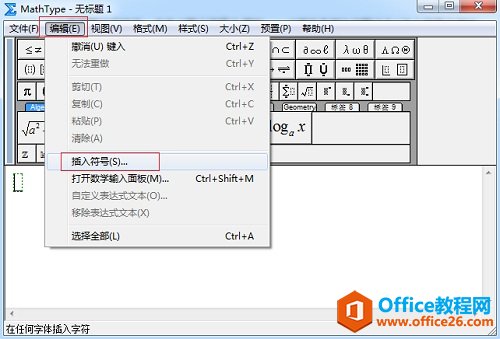
点击"编辑"——"插入符号"
3.在弹出来的"插入符号"对话框中,将"查看"设置成"字体"——"宋体",在输入框尾部的下拉菜单中直接选择就可以了,然后拉动下方符号面板的滚动条,一直拉到最底下,最后一个符号就是我们需要的韩元符号,点击这个符号,然后再点击对话框右上角的"插入"、"关闭"按钮,这时编辑界面中就出现了我们需要的韩元符号。
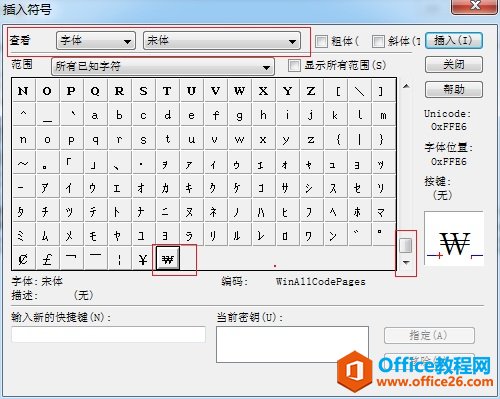
将符号面板中的滚动条拉到最底下找到这个符号
以上内容向大家介绍了MathType韩元符号的编辑方法,这个方法用得比较特殊,很多的货币符号可以在插入符号后的默认设置中就编辑出来,比如美元符号、人民币符号等。而这个韩元符号却隐藏得比较深,需要在MathType查看方式的"字体"模式下的"宋体"才能找到,而很多人在使用"字体"时会选择"Symbol"这个模式,不仅如此,还要把滚动条拉到最底下才能找到,这些都增加了编辑这个符号的难度。
您可能感兴趣的文章
- 04-18如何解决word中文双引号变成英文引号
- 04-18Word2010技巧大全
- 04-18word怎么设置对齐字符网格
- 04-18如何在Word2010里插入水印?
- 04-18word 设置编号后如何让下面的字对齐
- 04-18word中的网格对齐是什么意思
- 04-18如何解决word2013停止工作
- 04-18word打印缺一部分表格文件怎么办
- 04-18WORD中怎样设置字体长宽
- 04-18Word2013怎样制作名片


阅读排行
推荐教程
- 11-22office怎么免费永久激活 office产品密钥永久激活码
- 11-30正版office2021永久激活密钥
- 11-25怎么激活office2019最新版?office 2019激活秘钥+激活工具推荐
- 11-25office2010 产品密钥 永久密钥最新分享
- 11-22Office2016激活密钥专业增强版(神Key)Office2016永久激活密钥[202
- 11-30全新 Office 2013 激活密钥 Office 2013 激活工具推荐
- 11-25正版 office 产品密钥 office 密钥 office2019 永久激活
- 11-22office2020破解版(附永久密钥) 免费完整版
- 11-302023 全新 office 2010 标准版/专业版密钥
- 11-22office2010激活密钥有哪些?office2010永久激活密钥分享







